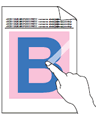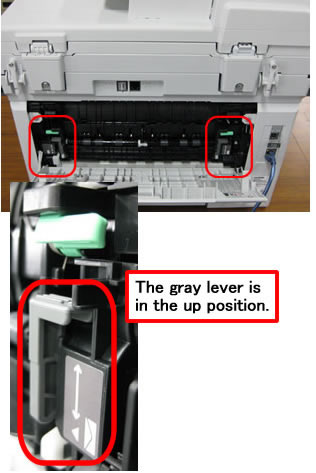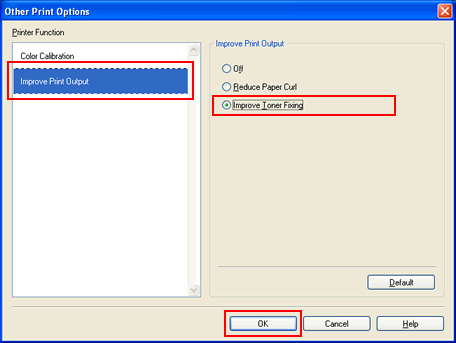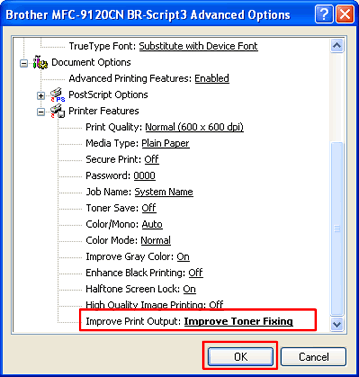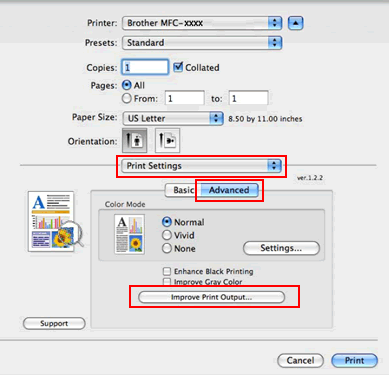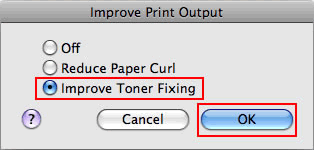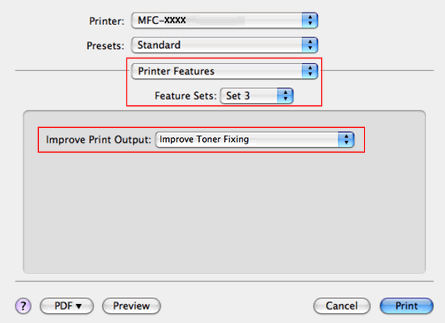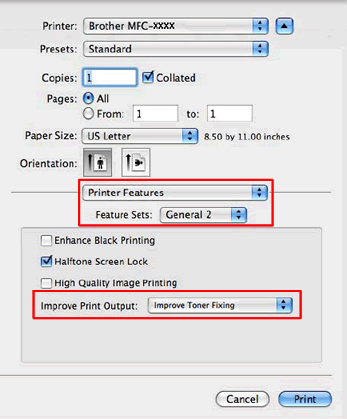MFC-9120CN
Veelgestelde vragen en probleemoplossing
De toner hecht niet goed aan het papier. (Slechte hechting)
Controleer de volgende punten:Stap 1:
Zorg ervoor dat u papier gebruikt dat aan onze specificaties voldoet.Wat voor papier wordt aangeraden?
Controleer of de drumeenheid en tonercartridges goed zijn geïnstalleerd.Hoe vervang ik een drumeenheid? en Hoe vervang ik de tonercartridge? .
Stap 2:
De twee grijze hendels achter de klep aan de achterzijde van de printer (één links en één rechts) moeten naar boven zijn.
Zorg ervoor dat de instellingen voor het soort papier in de driver en in het menu Papiersoort van het apparaat passen bij het papier dat u gebruikt.
Kies Tonerhechting verbeteren in de printerdriver, als volgt.Dikker papier bij de instellingen voor de papiersoort.Windows-printerdriver:
Open het dialoogvenster Voorkeursinstellingen en klik op het tabblad Geavanceerd .
Klik op Andere afdrukopties .
Selecteer Uitvoer verbeteren bij Printerfunctie en selecteer Tonerhechting verbeteren bij Uitvoer verbeteren .OK .
Windows BR-Script-printerdriver:
Open het dialoogvenster Voorkeursinstellingen en klik op Geavanceerd .
Kies Tonerhechting verbeteren bij Uitvoer verbeteren .OK .
Macintosh-printerdriver:
Open het dialoogvenster Print (Klik hier voor details over het openen van het afdrukvenster. ) .
Klik op het tabblad Geavanceerd in Printerinstellingen .
Klik op Uitvoer verbeteren .
Kies Tonerhechting verbeteren bij Uitvoer verbeteren .OK .
Macintosh BR-Script-printerdriver: [ Mac OS X 10.3.9 of 10.4 ]
Open het dialoogvenster Print (Klik hier voor details over het openen van het afdrukvenster . ) .
Kies Set 3 in de Functiesets van de lijst Printerfuncties .
Kies Tonerhechting verbeteren bij Uitvoer verbeteren .
[ Mac OS X 10.5 of hoger ]
Open het dialoogvenster Print (Klik hier voor details over het openen van het afdrukvenster . ) .
Kies Algemeen 2 in de Functiesets van de lijst Printerfuncties .
Kies Tonerhechting verbeteren bij Uitvoer verbeteren .
Staat het antwoord op uw vraag er niet bij, kijkt u dan eerst bij de andere vragen:
Heeft u de beschikbare handleidingen bekeken?
Heeft u meer hulp nodig, dan kunt u contact opnemen met de Brother-klantenservice.
Verwante modellen DCP-9010CN, MFC-9120CN, MFC-9320CW
Feedback
Geef hieronder uw feedback. Aan de hand daarvan kunnen wij onze ondersteuning verder verbeteren.
Foutmeldingen Papiertoevoer / papierstoring Afdrukken Scannen Kopiëren Telefoon Fax Mobiel Overige Geavanceerde functies (voor beheerders) Linux Productinstallatie Driver / software Netwerkinstellingen Verbruiksartikelen / papier / toebehoren Reinigen Specificaties Ondersteunde besturingssystemen Veelgestelde vragen met video
Printer
Scanner / Scan Key Tool PC-FAX / Fax-modem
Beveiliging verbeteren Foutmelding op display van machine Foutmelding in Status Monitor Foutmelding op computer Foutmelding op mobiel apparaat Papierstoring Probleem met de papiertoevoer Papier laden / omgaan met papier Kan niet afdrukken (via netwerk) Kan niet afdrukken (via USB / parallel) Kan niet afdrukken (via mobiel apparaat) Probleem met de afdrukkwaliteit Algemeen afdrukprobleem Afdrukken vanaf een computer (Windows) Afdrukken vanaf een computer (Macintosh) Afdrukken vanaf een mobiel apparaat Afdrukinstellingen / beheer Tips voor het afdrukken Kan niet scannen (via netwerk) Kan niet scannen (via USB / parallel) Kan niet scannen (via mobiel apparaat) Probleem met de scankwaliteit Algemeen scanprobleem Scannen vanaf een machine Scannen vanaf een mobiel apparaat Scannen vanaf een computer (Windows) Scannen vanaf een computer (Macintosh) Scaninstellingen / beheer Tips voor het scannen Kan niet kopiëren Probleem met de kopieerkwaliteit Telefoonprobleem Werking van telefoon Telefooninstellingen Geavanceerd netwerkbeheer Probleem met instellen van bedraad netwerk Instellingen bedraad netwerk Tips voor netwerkinstellingen Kan fax niet verzenden Kan fax niet ontvangen Probleem met de faxkwaliteit Algemeen faxprobleem Fax verzenden Fax ontvangen Fax verzenden vanaf een computer (PC-Fax) Fax ontvangen met een computer (PC-Fax) Faxinstellingen / beheer Tips voor faxen Problemen met iOS-apparaten Brother iPrint&Scan / Mobile Connect (iOS) AirPrint (iOS) Probleem met een Android™-apparaat Brother iPrint&Scan / Mobile Connect (Android™) Brother Image Viewer (Android™-apparaat) Probleem met een Windows Phone-apparaat Brother iPrint&Scan (Windows Phone-apparaat) Probleem met de machine Installatie / instellingen van de machine Omgaan met papier Installatie van toebehoren Drivers / software installeren Drivers / software / firmware bijwerken Drivers / software verwijderen Instellingen van de driver / software Tips voor driver / software Verbruiksartikelen Papier Toebehoren Reinigen Productspecificaties Papierspecificaties Windows-ondersteuning Macintosh-ondersteuning Lesvideo